Групповые видеозвонки
class=»eliadunit»>
На сегодняшний день социальная сеть ВКонтакте является самым популярным интернет-проектом данного рода: по данным за май 2013 года каждый месяц сеть посещают свыше 50 (!) миллионов человек. Наверное, даже не стоит пытаться объяснить причину такой популярности — это точно не известно даже создателю ВКонтакте Павлу Дурову. Но одно можно сказать точно: львиной долей успеха социальная сеть обязана множеству новшеств и оригинальных «фишек”, которых нет у других социальных сетей. Среди них — возможность совершить видеозвонок любому человеку, у которого есть аккаунт ВКонтакте.
Стоит отметить, что вместе с динамично растущей популярностью самой социальной сети в геометрической прогрессии растет и популярность раскрутки в ней. Многие пользователи ищут эффективные способы продвижения групп и личных аккаунтов в ВК, но отнюдь не все их находят. Дабы облегчить поиски, предлагаю рассмотреть, отличный проект раскрути и продвижения Вконтакте– Lightdreamstudio. Все крайне безопасно, быстро и самое главное эффективно!
Впрочем, функция эта достаточно новая, а потому «сырая”. Понадобится еще много времени, чтобы довести ее до ума, но об этом в другой раз. Тема сегодняшней статьи — «Как звонить ВКонтакте”. Итак, для начала один важный момент: сделать видеозвонок ВКонтакте можно лишь при условии, что человек, которому вы хотите позвонить, находится в сети. И речь не только о физическом пребывании, но и о статусе, а это значит — никаких «Скрыть мое пребывание”!
Ну, а дальше уже все просто. Зайдите на страницу человека, которому собирается звонить. Под его фотографией (аватаркой) вы увидите виртуальную кнопку «Отправить сообщение” и значок видеокамеры:
Нажмите на этот значок, и у вашего друга появится уведомление о поступлении видеозвонка (все точно также, как в Skype) — он его либо принимает, либо нет.
class=»eliadunit»>
И последнее. У вашего собеседника должна быть видеокамера и микрофон (исправные!), иначе видеозвонок не состоится. И помните: возможность совершения видеозвонков еще только тестируется, и проблемы возникают достаточно часто.
Это дополнение статьи, т.к. многие в комментариях жалуются, что значка нет и статья вообще не имеет никакой пользы. Приходиться подобных людей разочаровать. В статье всё верно отражено. Но и подобные комментаторы также правы. Для того, что бы у друга (не друзьям, пока звонить нельзя) был этот значок, нужно ему поставить в настройках приватности (Настройки / Приватность/ Связь со мной) разрешить в строке Кто может вызывать меня по видеосвязи всех друзей.
В таком случае кнопка появиться и можно сделать видеовызов.
Содержание
Обновление статьи от 27 апреля 2018 года.
27 апреля 2018 года социальная сеть опубликовала новость о введение в ВК анонимных видеозвонков. Вероятно, что предыдущие тесты видеозвонков не были популярными и их развитие было свёрнуто. После новости многие жаловались на отсутствие кнопки видеозвонка. Это может быть вызвано по следующим моментам:
- Самый главный нюанс: внедрение видеозвонков будет происходить постепенно. Скорее всего, это связано в исключением огромной нагрузки после подобной новости на серверы ВК. Поэтому здесь что-то предпринимать бесполезно, стоит просто ждать.
- Видеозвонки будут работать на мобильных приложениях, поэтому не стоит искать кнопку видеозвонка на сайте ВК с компьютера.
- Стоит обновить приложение ВК (и периодически обновлять, если нет кнопки видеозвонков) в телефоне до последней версии.
- Также стоит убедиться, что в настройках мобильного приложения, стоит разрешение на принятие звонков (по умолчанию, звонить могут все пользователи).
Социальная сеть «ВКонтакте» запустила функцию бесплатных видеозвонков. Подключиться к разговору может до 128 человек, при этом пользователям не обязательно иметь профиль в соцсети. Об этом рассказали в пресс-службе компании.
Ограничений по длительности звонка не будет. Сервис будет работать на смартфоне и ноутбуке без установки дополнительного приложения.
Ссылкой с приглашением в звонок можно поделиться за пределами соцсети. Если у собеседника нет профиля «ВКонтакте» или он не хочет показывать личную страницу, то для добавления в звонок ему нужно только перейти по ссылке и указать свое имя.
В сервисе доступны те же функции, которые есть в одном из самых популярных в карантин приложений для видеозвонков Zooм. Создатель звонка может добавлять и удалять участников, отключать и включать микрофоны. В разговоре доступна демонстрация экрана, а также возможность «поднять руку». Человек, который говорит, определяется автоматически — участники увидят его крупным планом. Также можно переключиться на сетку со всеми собеседниками и закрепить на основном экране одного из них.
Пользователи смогут устанавливать и AR-фоны с помощью мобильного приложения VK.
«ВКонтакте» также добавила функцию входящего звонка, чего нет в Zoom.
В чате разговора пользователи могут обмениваться файлами или фиксировать ход встречи. Переписка сохранится и после звонка.
Основу сервиса составляют собственные разработки компании, говорится в сообщении. В частности, это технология серверной конференц-связи и адаптивная технология обеспечения качества связи — при увеличении числа собеседников она автоматически меняет P2P-соединение на групповую конференцию. Среди технологических нововведений — real-time-алгоритм, который уменьшает нагрузку на устройство и сеть пользователя без потери качества звука и видео.
«В этом году инструменты для совместной работы, учебы и общения стали крайне востребованы: на конец второго квартала 2020 года количество звонков «ВКонтакте” выросло на 45% по сравнению с аналогичным периодом прошлого года. Поэтому мы сконцентрировались на развитии конференц-связи», — говорит Марина Краснова, директор по продукту «ВКонтакте».
Фукнция групповых видеозвонков в ограниченном режиме была запущена в соцсети в мае этого года. Тогда к конференции одновременно могли подключиться до восьми человек.
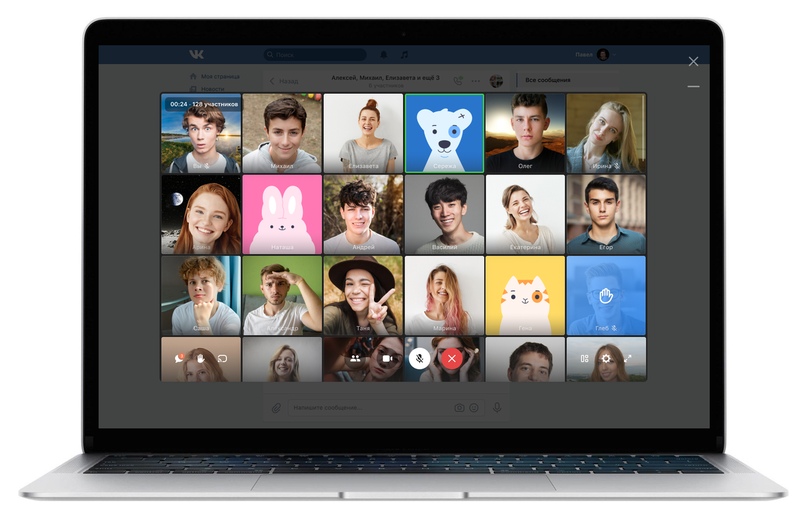
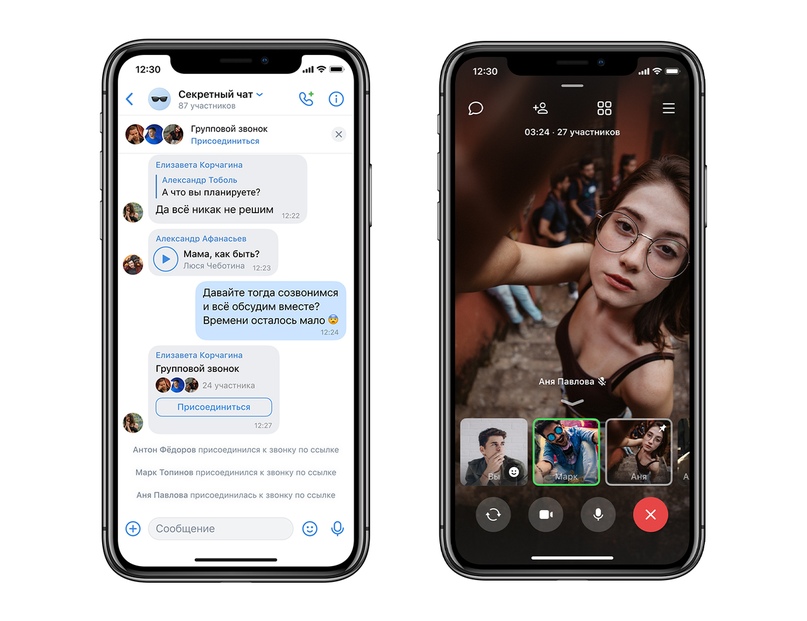
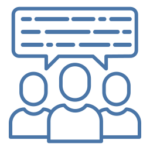 Большинство социальных сетей создавались, в первую очередь, для того, чтобы люди могли находить друг друга и общаться. Именно поэтому разработчики «ВКонтакте» стараются постоянно улучшать функции сайта, связанные с отправкой сообщений другим пользователям. Помимо классических диалогов с одним собеседником здесь имеется также возможность создания целой конференции с большим количеством участников. Эту функцию часто используют для общения внутри учебных или рабочих групп, а также для других подобных целей.
Большинство социальных сетей создавались, в первую очередь, для того, чтобы люди могли находить друг друга и общаться. Именно поэтому разработчики «ВКонтакте» стараются постоянно улучшать функции сайта, связанные с отправкой сообщений другим пользователям. Помимо классических диалогов с одним собеседником здесь имеется также возможность создания целой конференции с большим количеством участников. Эту функцию часто используют для общения внутри учебных или рабочих групп, а также для других подобных целей.
Среди главных отличительных черт групповых чатов можно выделить следующие особенности:
- Здесь присутствует множество участников (более двух);
- Есть создатель (и в то же время модератор) конференции;
- Создатель беседы может добавлять новых или удалять старых участников.
Как создать конференцию «ВКонтакте» на компьютере?
Чтобы приступить к созданию нового группового чата в полной компьютерной версии сайта, для начала нужно перейти в раздел с «Сообщениями» в левом меню и нажать на «+» рядом со строкой поиска по собеседникам.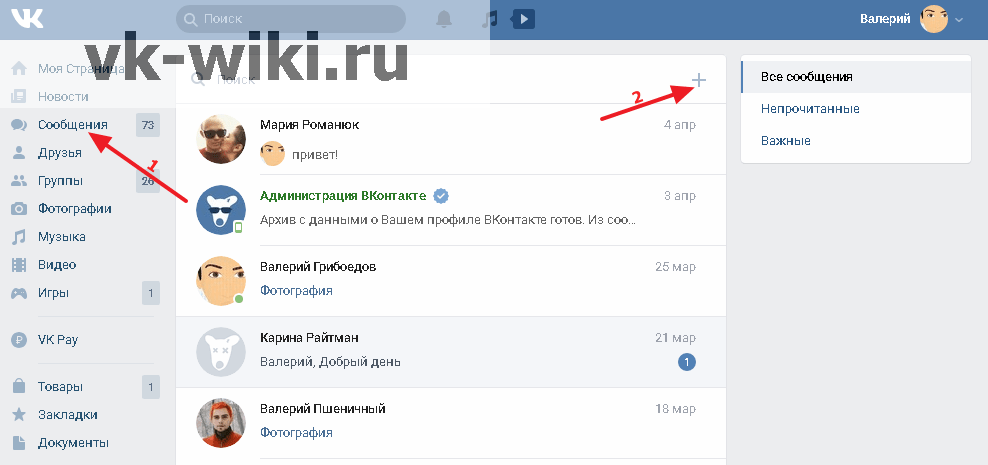
Далее будет предложено выбрать из общего списка друзей тех пользователей, которых нужно добавить в конференцию. В нижней части можно ввести название беседы, а также в левой части можно поставить аватарку этой конференции. В конце следует нажать на «Создать беседу».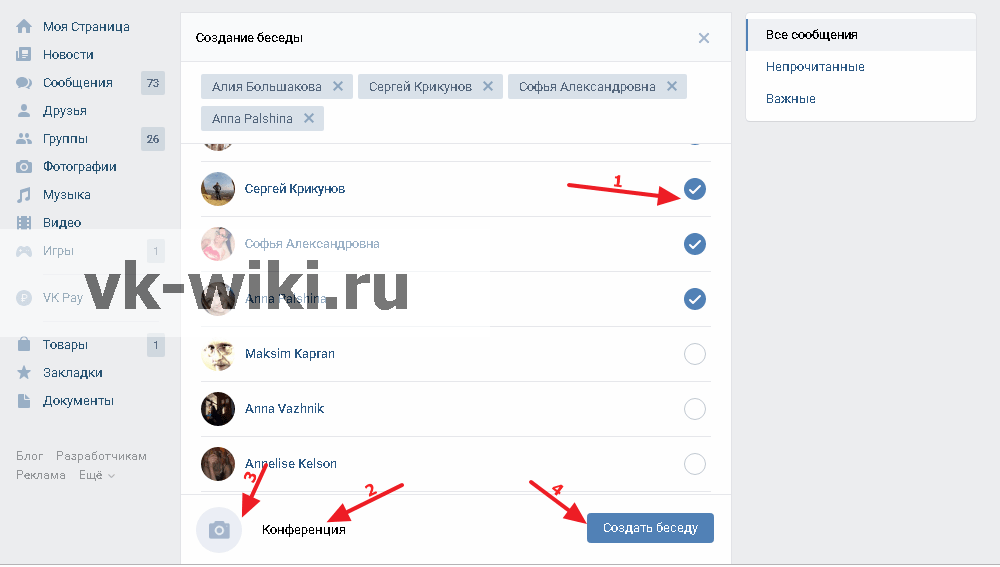
Обратите внимание! Для удобства при добавлении участников беседы можно воспользоваться специальным поиском вверху.
Настройки конференции
После того, как групповой чат будет создан, пользователь может навести курсор на кнопку с тремя точками, чтобы раскрыть меню дополнительных функций. Здесь можно добавить новых участников беседы, а также применить другие опции, например, отключить приходящие из этого чата уведомления. Помимо этого здесь также есть кнопка, позволяющая выйти из чата. Чтобы перейти к другим настройкам, нужно просто нажать на название беседы.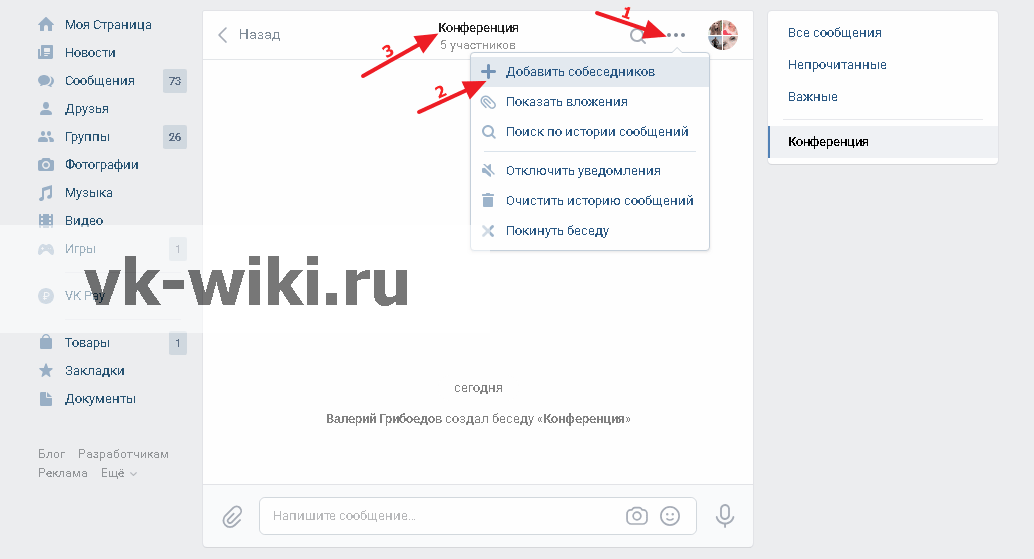
В открывшемся окне можно кликнуть на кнопку «Ссылка на беседу», чтобы скопировать адрес этой конференции. В дальнейшем по этому адресу можно приглашать в групповой чат других участников. В нижней части можно посмотреть на весь список текущих собеседников. При наведении курсора на кнопку с со стрелкой напротив того или иного участника можно назначить этого человека администратором беседы, либо удалить его из чата. Для перехода в дополнительные настройки конференции следует нажать на «Управление».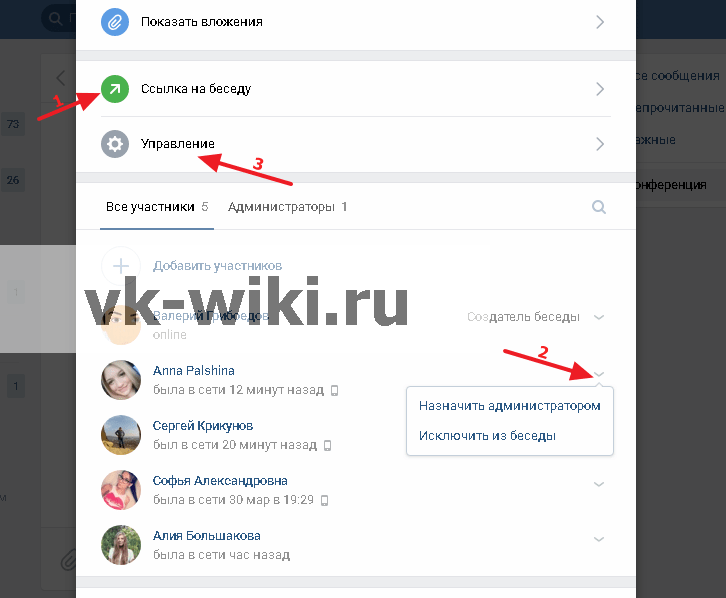
Здесь есть 4 пункта настроек, которые отвечают за:
- Возможность приглашения другими участниками новых собеседников;
- Возможность редактирования информации о чате;
- Возможность закрепления избранных сообщений другими участниками;
- Добавление новых администраторов чата.
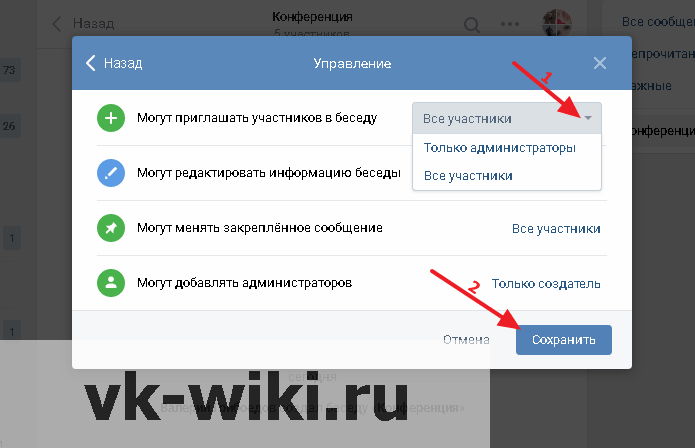
Как создать конференцию «ВКонтакте» в приложении?
По аналогии с полной компьютерной версией, в приложении для создания группового чата тоже сначала нужно перейти в раздел с сообщениями и нажать на кнопку «+».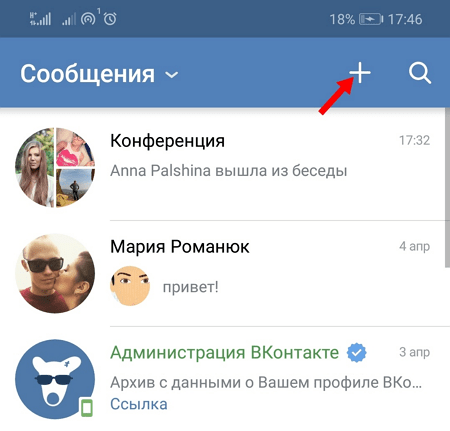
Далее откроется меню дополнительных функций, где нужно выбрать пункт «Создать беседу».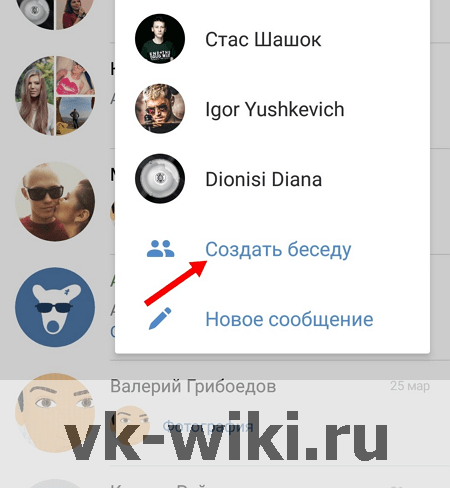
Далее в общем списке друзей можно выделить тех людей, которые станут участниками конференции. Для удобства можно воспользоваться поиском (кнопка со значком лупы), а после того, как все нужные люди будут отмечены, нужно просто нажать на галочку в правом верхнем углу.
После этого приложение попросит дать название беседе, а для завершения создании конференции потребуется нажать на кнопку с галочкой.
После создания группового чата можно нажать на ее название, чтобы открыть меню дополнительных функций. Чтобы перейти к основным настройкам, достаточно нажать на кнопку «Информация о беседе».
В следующем окне можно скопировать ссылку на этот чат. Также в списке участников можно удалять собеседников, нажимая на кнопки с крестиками рядом с их профилями. Для добавления нового собеседника достаточно просто нажать на кнопку «Добавить участника». Помимо этого здесь можно также выйти из беседы, выбрав соответствующий пункт.
Обратите внимание! В официальном мобильном приложении нельзя произвести все те же настройки, что и в полной компьютерной версии сайта.
Как создать конференцию «ВКонтакте» в мобильной версии?
Функции мобильного сайта «ВКонтакте» тоже позволяют быстро создавать групповые чаты. Для этого в разделе с сообщениями следует нажать на кнопку «+», чтобы перейти к созданию новой беседы.
На следующей странице можно выбрать участников конференции, отмечая их профили галочками. Для удобства можно воспользоваться специальным поиском по именам. После добавления всех участников следует нажать на кнопку с галочкой.
Обратите внимание! В мобильной версии сайта на странице добавления участников беседы отображаются не все друзья, поэтому людей здесь предпочтительней искать через поиск по именам.
Настройка конференции
После создания чата можно нажать на кнопку с тремя точками для вызова дополнительных функций. Здесь можно скопировать ссылку на эту беседу, выйти из нее, добавить нового участника, либо открыть «Информацию о беседе», чтобы перейти на страницу настроек.
Перейдя в «Информацию о беседе» можно добавить новую аватарку этого чата, либо изменить его название. Здесь также можно добавить нового участника чата, либо удалить старых собеседников, нажимая на кнопки с крестиками напротив их профилей.
Создавать конференции можно как в полной компьютерной версии сайта, так и с мобильных устройств. При этом все настройки беседы доступны только с компьютера.









Добавить комментарий